Возможности интернета
Электронная почта, или e-mail (от англ. electronic mail)- самый распространенный вид сетевой коммуникации. Каждый пользователь электронной почты имеет собственный почтовый электронный адрес. Он получает e-mail в той компьютерной системе, в которой регистрируется. Таким образом, можно зарегистрироваться в нескольких системах и иметь сразу несколько электронных адресов.
В сети Интернет электронные адреса пользователей состоят из двух частей, разделяющихся символом @. Перед этим символом указывается имя пользователя, после него – доменное имя почтового сервера, например educom@educom.spb.ru.
Электронное письмо представляет собой обычный текст с подготовленным специальным образом заголовком. На рис. 6.22 приведен пример заголовка электронного письма, в котором содержится основная информация о письме.
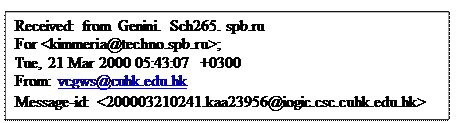
Рис. 6.21. Заголовок электронного письма
По электронной почте можно посылать не только текстовое сообщение, но и предварительный подготовительные документы, графические файлы, программные продукты.
Порядок выполнения работы:
Задание 1.
Для использования возможностей электронной почты необходимо специальная программа. Наиболее удобной для работы с электронной почтой в системе Windows является программа Qutlook Express. Выполняя это задание, вы изучите основные функций этой программы.
Технология работы:
1. 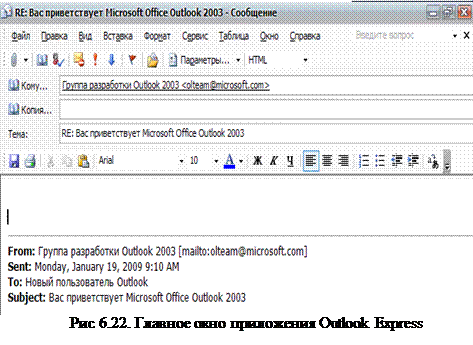 В Windows запустите приложение Quplook Express. Познакомьтесь с главным окном этого приложения (рис. 6.22). Пользуясь стандартными возможностями Windows- приложений, настройки главное окно.
В Windows запустите приложение Quplook Express. Познакомьтесь с главным окном этого приложения (рис. 6.22). Пользуясь стандартными возможностями Windows- приложений, настройки главное окно.
2. Составьте сообщение щелкните мыщью по экранной кнопке на панели инструментов. Создать сообщение (рис.6.22). В раскрывшимся окне можно увидеть четыре поля, из которого обязательно надо заполнить поле Кому- адрес получателя. Если остальное поля останутся пустыми, то будет отправлено так называемое пустое письмо. В поле тем записывается название письма. В рабочем поле записывается текст самого письма. Отправить сообщение можно не только по тому адресу, которое указанно в поле кому, но и послать копии другому адресату. Его адрес надо ввести в поле копия.
3. Отправьте письмо. Для этого щелкните по кнопке Отправить. Письмо будет помещено в специальную папку Исходящие и при соединений с интернетом отправлено получателю.
4. Научитесь работать с вновь полученной почтой , т.е. читать сообщения, отвечать на них удалять ненужные и перемещать в другие папки для хранения.
· Для получения почты необходимо осуществить соединение с почтовым сервером щелкнуть мышью по экрану кнопке Доставить почту. Все настройки соединения уж подготовлены системы администратором .
· Для прочтения письма щелкните мышью по папке сообщений по заголовку письма.
5. Присоедините к письму файлы. Для этого необходимо пользоваться экранной кнопкой Вставить файл (рис.23). Кроме того, вы должны знать, в каком каталоге лежит этот файл.
6. Переместите электронное письмо в другую папку. Для этого:
· Установите курсор мыши на заголовке письма:
· Выполните щелчок правой кнопкой мыши по этому заголовку:
· В открывшимся меню выберите Переместить в… или Копировать в… В ответ а щелчок мыши откроется окно Переместить. В котором выберите нужную папку или создайте новую.
7. Ознакомьтесь с другими возможностями. Которые предоставляют открывшееся меню.
Дата добавления: 2015-10-21; просмотров: 888;
